


现在我们操作电脑的时候,鼠标和键盘是必不可少的两个设备,有小伙伴遇到了鼠标坏了的情况,这个时候我们就可以通过键盘来代替鼠标使用,具体怎么操作呢?下面小编来给大家分享一下win7怎么样使用键盘替代鼠标移动的方法。
WIN7用键盘控制鼠标的方法:
第一步:首先我们打开win7桌面左下角的开始菜单按钮,在里面选择【控制面板】选项打开,在控制面板里面找到并点击【轻松访问】选项。
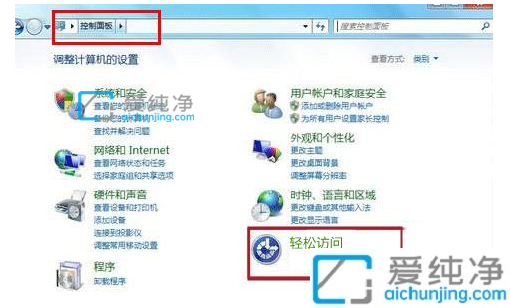
第二步:在打开的轻松访问界面中,鼠标点击【更改键盘的工作方式】选项。
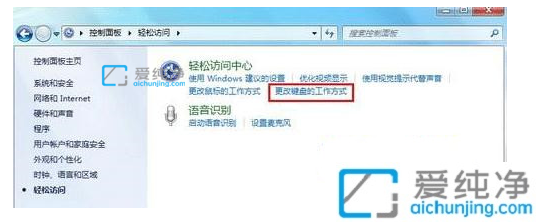
第三步:在使用键盘的工作方式中,我们就可以选择启用键盘控制鼠标。
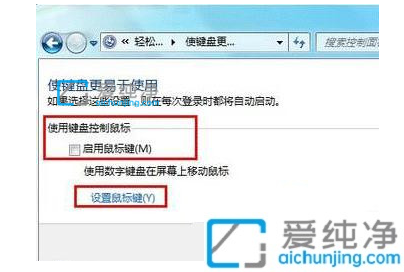
第四步:我们开启该选项之后,1、2、3、4、6、7、8、9 为鼠标指针移动,5为鼠标左键,图中按键为鼠标右键,CTRL 为指针加速 ,shift 为加速。
以上分享win7怎么样使用键盘替代鼠标移动的设置步骤,当鼠标突然出现问题就可以使用本教程来解决,更多精彩资讯,尽在爱纯净。
| 留言与评论(共有 条评论) |